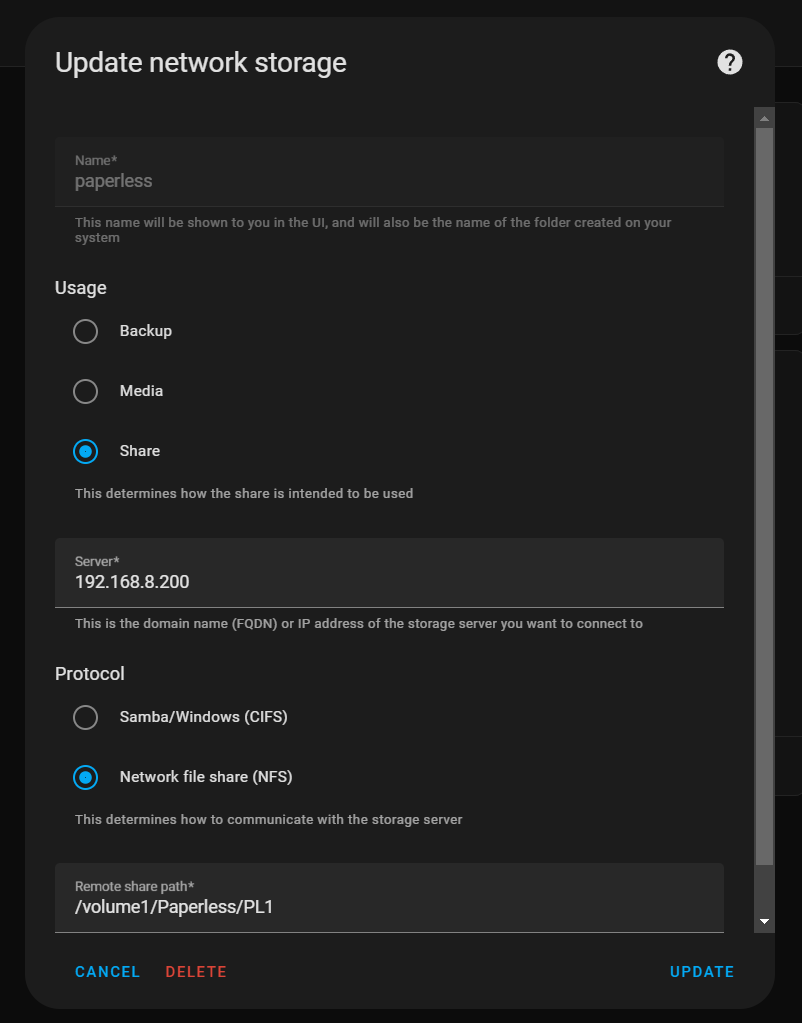Einige der in diesem Beitrag geteilten Links sind Affiliate-Links. Wenn du auf den Link klickst und etwas kaufst, erhalten wir eine Affiliate-Provision ohne zusätzliche Kosten für dich.
Home Assistant ist eine leistungsstarke Plattform für die Heimautomation, die viele Aspekte des Smart Homes steuert. Regelmäßige Backups sind entscheidend, um die eigene Konfiguration, Automationen und Integrationen vor Datenverlust zu schützen. In diesem Artikel werden verschiedene Backup-Optionen für Home Assistant vorgestellt, darunter die Nutzung von Netzwerkspeichern (NAS), das Google Drive Backup Plugin und die Sicherung von virtuellen Maschinen (VM), wenn Home Assistant als VM virtualisiert wird.
Warum sind Backups wichtig?
Backups sichern nicht nur deine Homeassistant-Konfigurationen, sondern auch wichtige Daten wie Automationen, Add-ons, Benutzeroberflächeneinstellungen und die Historie der Geräte. Durch regelmäßige Backups kannst du im Falle eines Datenverlusts oder bei einem Systemfehler problemlos dein Smart Home wiederherstellen, ohne alles von Grund auf neu einrichten zu müssen.
1. Netzwerkspeicher (NAS) für Backups nutzen
Die Integration eines Netzwerkspeichers (NAS) ist eine einfache Möglichkeit, regelmäßige Backups von Home Assistant durchzuführen. Ein NAS bietet den Vorteil, dass es zentralen Speicherplatz in deinem Heimnetzwerk bereitstellt, auf den du von mehreren Geräten aus zugreifen kannst.
Vorteile:
- Zentraler Speicherplatz: NAS-Lösungen wie Synology oder QNAP ermöglichen es, Backups an einem zentralen Ort zu speichern.
- Automatisierte Backups: Home Assistant kann so konfiguriert werden, dass Backups regelmäßig auf den NAS übertragen werden.
- Redundanz: Viele NAS-Systeme bieten RAID-Konfigurationen, die zusätzliche Datensicherheit durch Redundanz bieten.
Einrichtung eines Netzwerkspeichers für Home Assistant-Backups:
Um unsere Home Assistant Backups auf unserem NAS Speichern zu können, müssen wir erstmal das entsprechende Verzeichnis in unserem Home Assistant mounten.
Home Assistant NFS / CIFS Share Mounten
Das geht unter “Settings”- > “System” -> “Storage” -> “Add Network Storage”
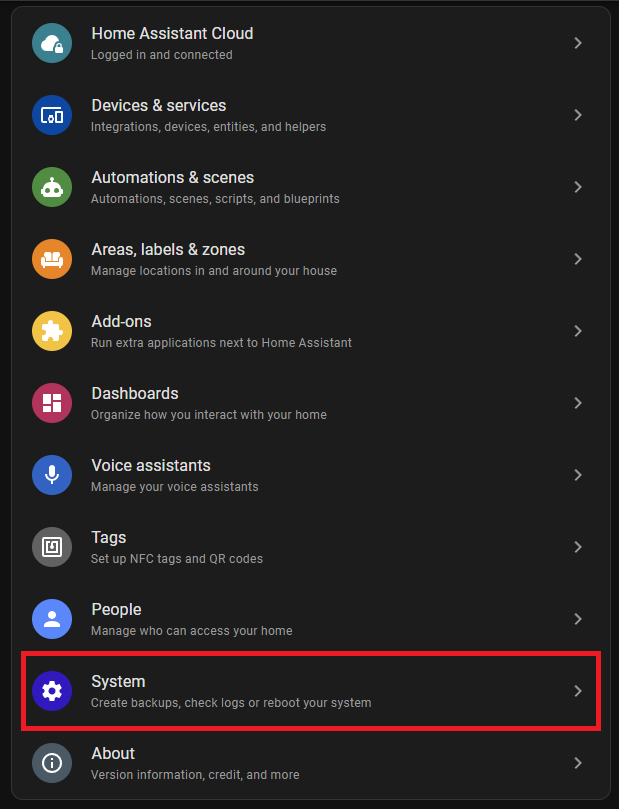
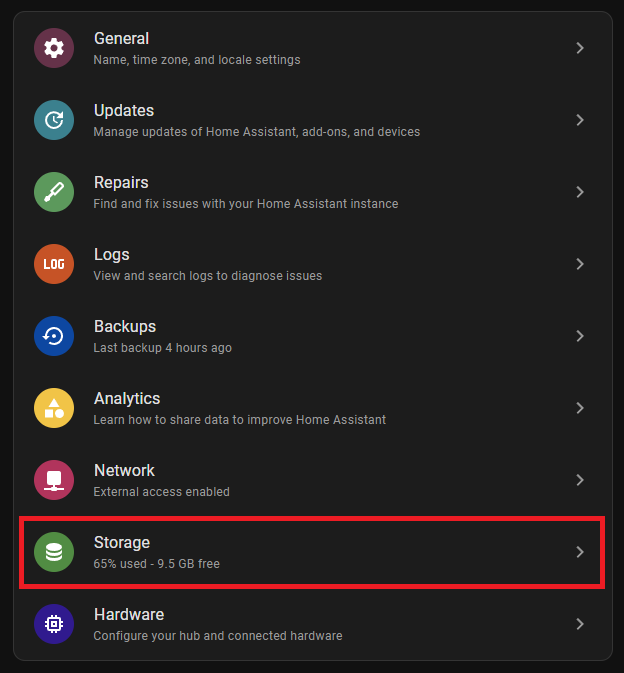
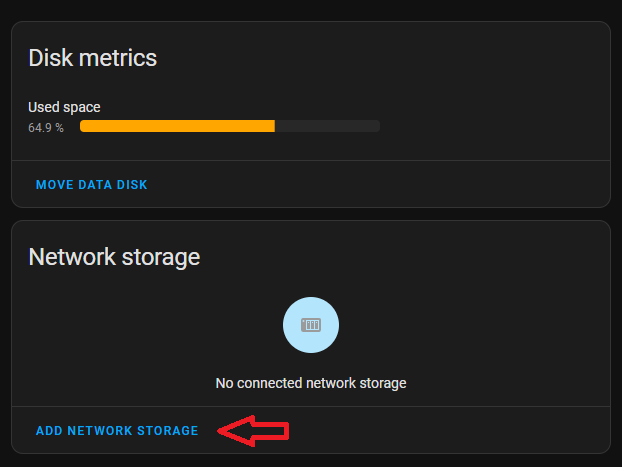
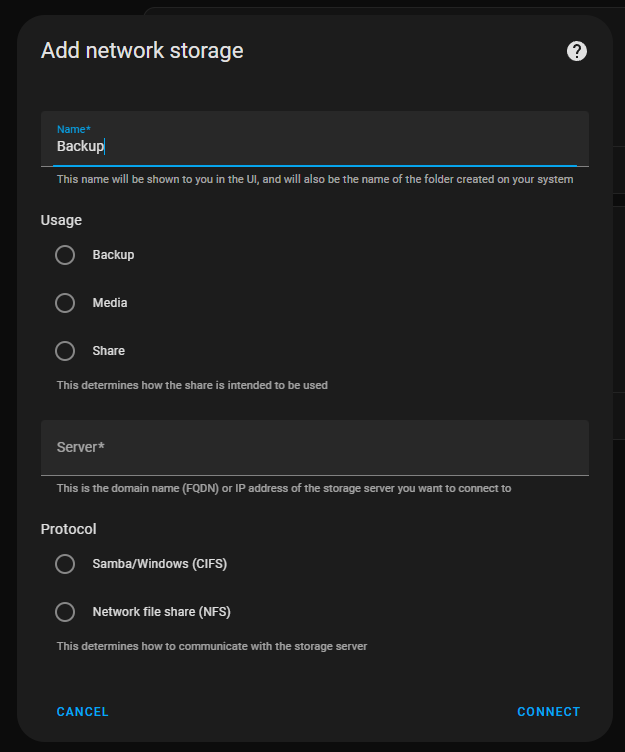
Automatisches Backup einrichten
Um das Backup Automatisch erstellen zu lassen, legen wir eine Automatisierung an. Unter “Settings” auf “Automations & Scenes”
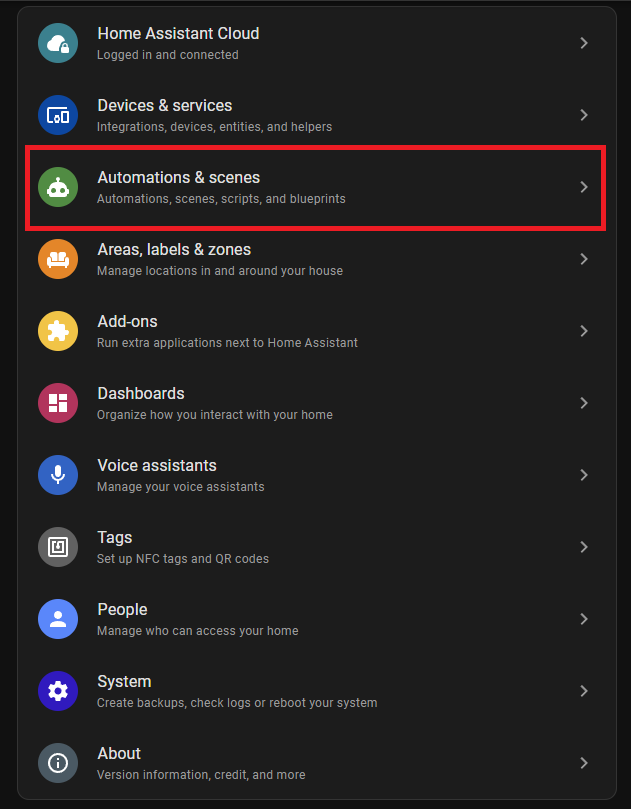
Dort auf den Button “Create Automation” unten rechts. Dann auf “Create new automation” im Popup auswählen.
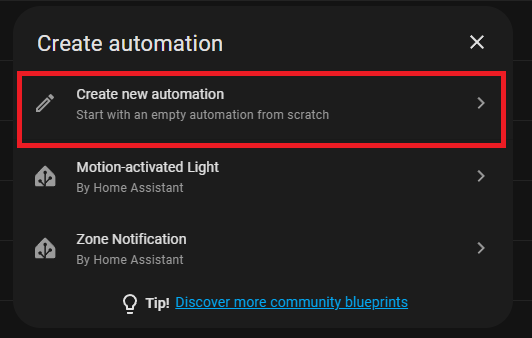
Dort wählen wir als Trigger oder Auslöser “Time” oder “Zeit” und legen dort unsere Wunschzeit fest. Am besten zu einer Zeit, wenn Homeassistant wenig belastet ist, also tendenziell Nachts. Bei “Then do” wählen wir “Home Assistant Supervisor ‘Create a full backup’ aus. Mit dem Klick auf Speichern ist die Automatisierung Aktiv und es werden automatisch Backups erstellt. Selbstverständlich muss die Backup Location auf den eben angelegten Mount vom NAS gelegt werden.
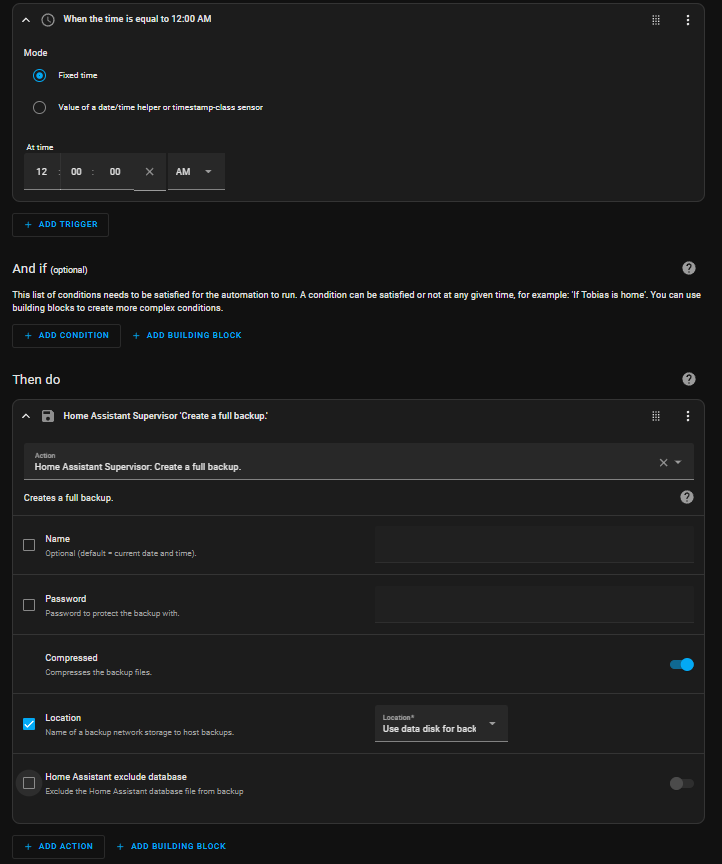
2. Google Drive Backup Plugin
Eine sehr beliebte Methode für Home Assistant-Backups ist das Google Drive Backup Plugin. Dieses Add-on synchronisiert automatisch deine Home Assistant-Backups mit deinem Google Drive-Konto. Es bietet eine einfache und zuverlässige Lösung, um deine Daten off-site zu sichern.
Vorteile:
- Cloud-Speicher: Deine Backups werden sicher in der Cloud gespeichert, unabhängig von deinem lokalen Netzwerk.
- Automatische Synchronisierung: Das Plugin erstellt regelmäßig Backups und lädt sie automatisch auf dein Google Drive-Konto hoch.
- Versionsverwaltung: Du kannst einstellen, wie viele Backups lokal und in der Cloud aufbewahrt werden, um Speicherplatz effizient zu nutzen.
Einrichtung des Google Drive Backup Plugins
Um das Home assistant Google Drive Backup Plugin zu installieren, müssen wir das entsprechende Repository zu unserem Add-on Store hinzufügen. Dafür klicken wir im Add-on Store auf die drei Punkte oben und wählen dort “Repositories”

Im folgenden Dialog müssen wir dann diese URL Hinzufügen:
https://github.com/sabeechen/hassio-google-drive-backup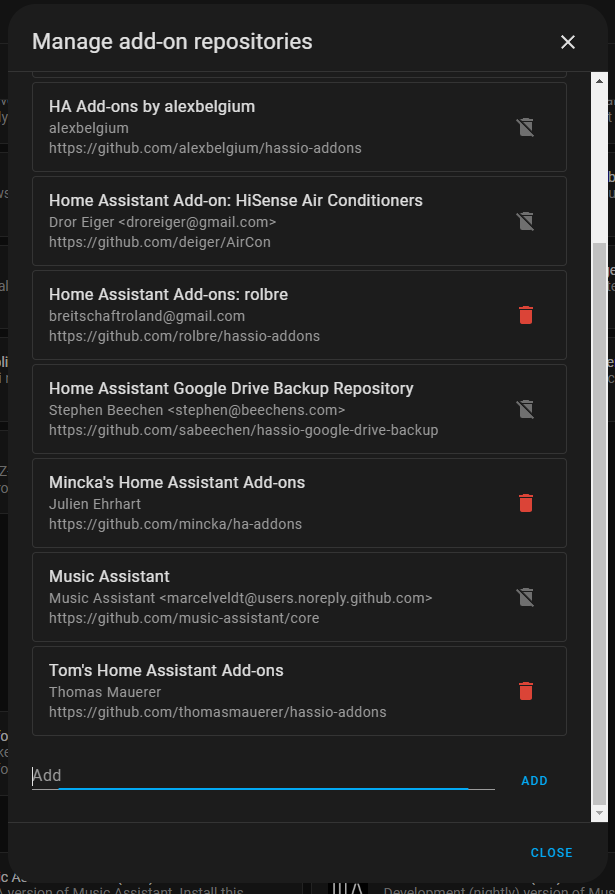
Die URL muss unten im Feld “Add” eingegeben werden und mit einem Klick auf “Add” bestätigt werden. Dann wurde das Repositorie erfolgreich hinzugefügt und wir können das Google Drive Backup Plugin im Home Assistant Add-on Store finden.
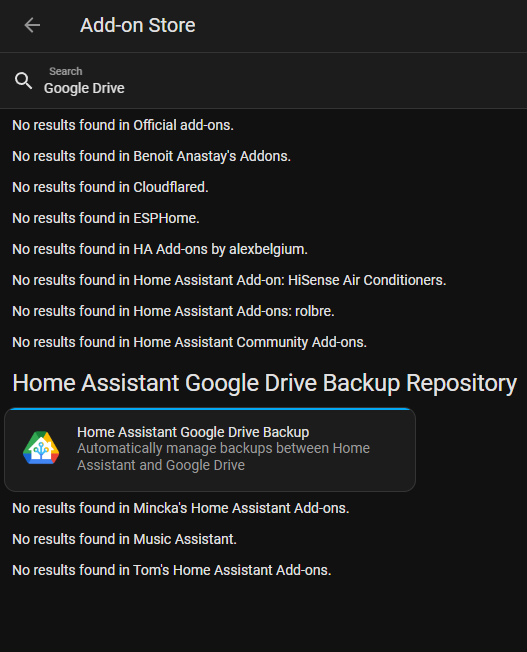
Um das Add-on zu installieren, einfach auf das Suchergebnis klicken und dort “Install Add-on” auswählen. Ist das Add-on installiert und gestartet sehen wir folgende Übersicht:
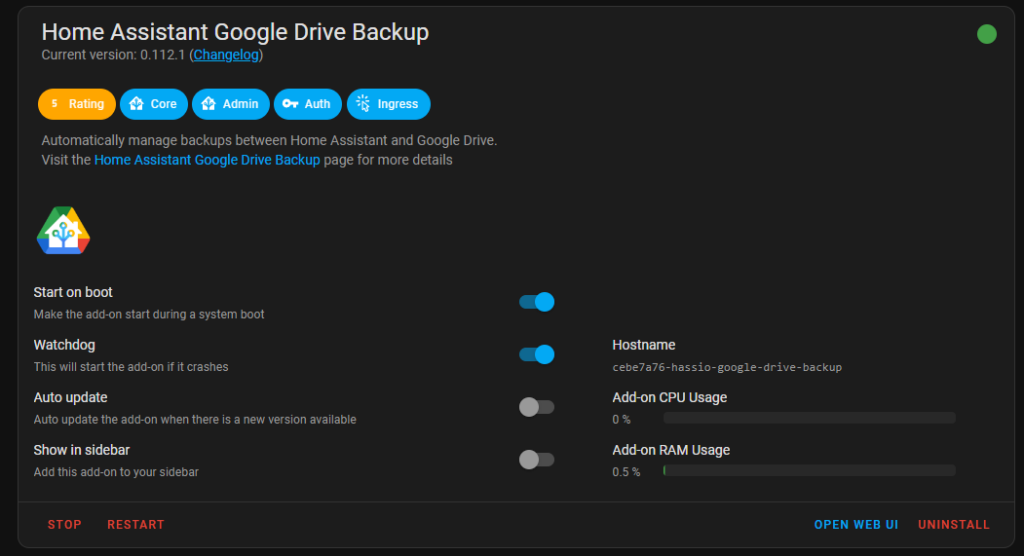
Dort klicken wir auf “Open Web UI” und müssen uns dort mit unserem Google Account authentifizieren. In den Einstellungen des Add-ons können wir anpassen wie viele Backups gespeichert werden sollen:
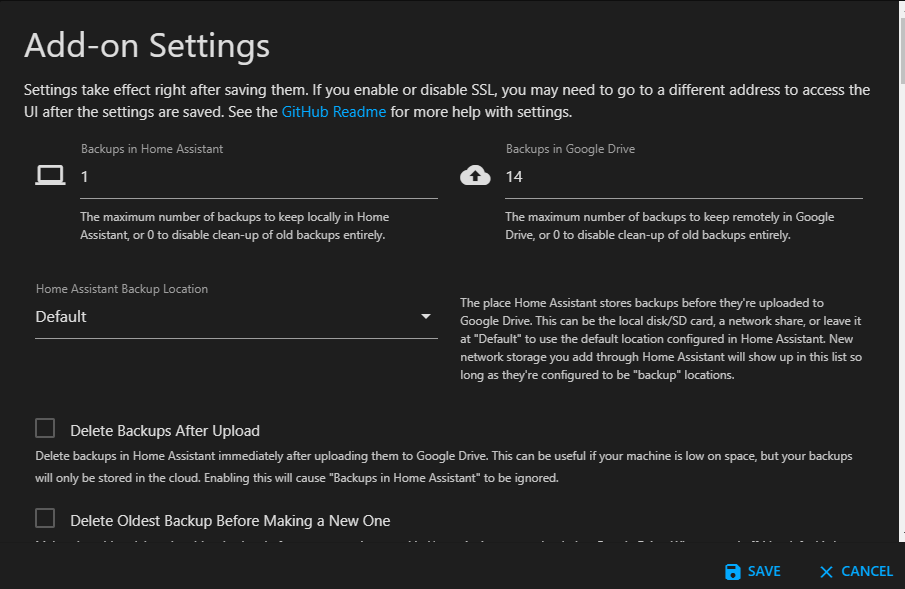
Ich persönlich erstelle täglich ein Backup, für einen Tag wird es Lokal unter Homeassistant gespeichert und auf Google Drive hochgeladen. Auf Google Drive behalte ich 14 Backups, also ein Backup pro Tag für 14 Tage.
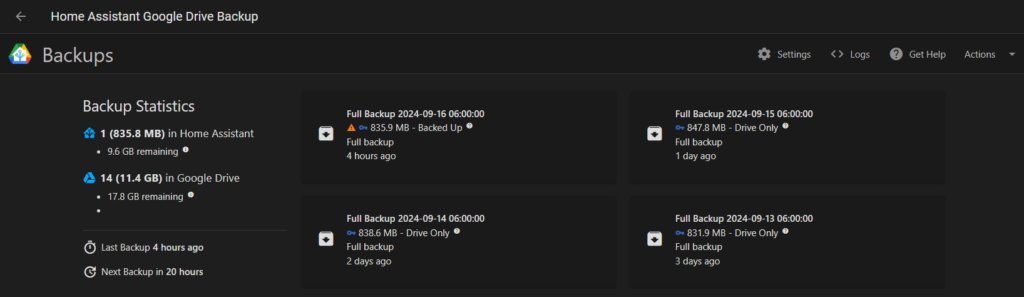
Wie man sieht, nehmen meine Backups ungefähr 12GB in Anspruch, man kann also mit einem Kostenlosen Google Account schon weit kommen.
3. Backup von Home Assistant als virtuelle Maschine (VM)
Wenn du Home Assistant auf einem Hypervisor wie Proxmox, VirtualBox oder VMware als virtuelle Maschine betreibst, ist es auch möglich, die gesamte VM zu sichern. Dies bietet eine vollständige Kopie deines gesamten Systems, die du bei Bedarf wiederherstellen kannst.
Vorteile:
- Komplett-Backup: Mit VM-Backups sicherst du das gesamte Home Assistant-System, einschließlich des Betriebssystems und aller Konfigurationen.
- Schnelle Wiederherstellung: Im Falle eines Fehlers kannst du die virtuelle Maschine einfach aus dem Backup wiederherstellen und sparst dir die Neuinstallation und Neukonfiguration.
- Snapshots: Viele Hypervisoren bieten Snapshot-Funktionen, die es ermöglichen, vor größeren Änderungen schnell eine Sicherung zu erstellen.
Backup der VM in Proxmox:
- Snapshot erstellen: Gehe in der Proxmox-Oberfläche zu deiner Home Assistant-VM, wähle „Backup“ und erstelle ein manuelles Snapshot-Backup. Du kannst auswählen, ob nur die VM oder auch die Disks gesichert werden sollen.
- Automatische Backups einrichten: Proxmox bietet die Möglichkeit, regelmäßige automatische Backups einzurichten. Du kannst Zeitpläne für tägliche, wöchentliche oder monatliche Backups festlegen.
- Externe Backups: Für zusätzliche Sicherheit kannst du Proxmox so konfigurieren, dass die VM-Backups auf einen externen Speicher wie ein NAS oder ein externes Laufwerk kopiert werden. Dies kann durch eine Netzwerkfreigabe oder einen USB-Speicher geschehen.
Fazit
Es gibt viele Möglichkeiten, Home Assistant regelmäßig zu sichern, und jede Option hat ihre eigenen Vorteile. Die Nutzung eines NAS ist ideal für lokale Netzwerkspeicher, während das Google Drive Backup Plugin eine einfache Cloud-basierte Lösung bietet. Wenn Home Assistant als virtuelle Maschine läuft, sind VM-Backups eine besonders robuste Methode, um das gesamte System zu sichern. Durch die Kombination mehrerer Backup-Strategien kannst du sicherstellen, dass deine Home Assistant-Instanz vor Datenverlust und Ausfällen geschützt ist.